- Հեղինակ Abigail Brown [email protected].
- Public 2023-12-17 06:51.
- Վերջին փոփոխված 2025-01-24 12:12.
Adobe Illustrator CC-ի Image Trace գործիքը հնարավորություն է տալիս գծային արվեստը և լուսանկարները վերածել վեկտորային պատկերների: Իմացեք, թե ինչպես փոխակերպել բիթքարտեզները վեկտորների, իսկ-p.webp
Այս հոդվածի հրահանգները վերաբերում են Adobe Illustrator CS6-ին և ավելի ուշ, ներառյալ Illustrator CC 2020-ը:
Ի՞նչ է Illustrator Image Trace Tool-ը:
Պատկերը վեկտորի վերածելիս հարակից գույների տարածքները վերածվում են ամուր ձևերի: Երբ ավելացնում եք ավելի շատ ձևեր և վեկտորային կետեր, ֆայլի չափը դառնում է ավելի մեծ, և այն պահանջում է ավելի մեծ CPU ռեսուրսներ՝ այդ ձևերը, կետերը և գույները էկրանին քարտեզագրելու համար:Այս գործընթացը լավագույնս աշխատում է այն պատկերների դեպքում, որոնց առարկան հստակորեն առանձնանում է դրա ֆոնի վրա, ինչպես օրինակ՝ երկնքին դեմ կանգնած կովի ստորև ներկայացված պատկերը:

Ինչպես հետևել պատկերներին Illustrator-ում
Illustrator-ում Image Trace գործիքով պատկերները հետագծելու համար՝
-
Բացեք դատարկ փաստաթուղթ Illustrator-ում, այնուհետև ընտրեք Ֆայլ > Տեղ և ընտրեք պատկերը, որը ցանկանում եք հետևել:
Եթե խառնվել եք, կարող եք հետարկել վերջին փոփոխությունները՝ սեղմելով Ctrl+ Z կամ Cmd +Z . Պատկերը վերջին պահված վիճակին վերականգնելու համար ընտրեք Ֆայլ > Վերադարձնել.

Image -
Պատկերը տեղադրելուց հետո սեղմեք այն, ապա անցեք Illustrator Properties վահանակ: Արագ գործողություններ բաժնում ընտրեք Image Trace.
Եթե Հատկությունների վահանակը տեսանելի չէ, ընտրեք Պատուհան > Հատկություններ.

Image -
Ընտրեք հետագծման մեթոդ բացվող ընտրացանկից՝ հետագծումը սկսելու համար: Երբ այն ավարտվում է, պատկերը վերածվում է վեկտորային ուղիների:

Image -
Հատկություններ վահանակում անցեք Արագ գործողություններ բաժինը և ընտրեք Ընդարձակել բաժինը տես ուղիների շարքը։

Image -
Ընտրեք Օբյեկտ > Ուղին > Պարզեցնել.

Image -
Օգտագործեք վահանակի սահիչները՝ հետագծված պատկերի կետերի և կորերի քանակը նվազեցնելու համար:

Image -
Հետքի ավարտից հետո դուք կարող եք հեռացնել դրա մասերը: Այս օրինակում մենք ուզում ենք կովն առանց ֆոնի: Անցեք Direct Selection գործիքին և ընտրեք ֆոնի ձևերը, այնուհետև սեղմեք Delete ստեղնաշարի վրա՝ այդ ձևերը հեռացնելու համար::

Image -
Ձեզ մնում է վեկտորային պատկեր, որը կարող եք պահպանել որպես PSD ֆայլ կամ արտահանել SVG-ի նման ձևաչափով:

Image
Սև և սպիտակ պատկերների հետքեր Illustrator-ում
Պատկերը հետագծելու մեկ այլ եղանակ հայտնվում է Object ցանկում: Երբ ընտրում եք Օբյեկտ > Image Trace, դուք ունեք երկու տարբերակ՝ Կատարել և Կատարել և ընդլայնել Երկրորդ ընտրությունը հետագծում և այնուհետև ցույց է տալիս ձեզ ուղիները: Եթե դուք չեք հետևում էսքիզին կամ գծային արվեստին միաձույլ գույնով, արդյունքը սովորաբար սև ու սպիտակ է:
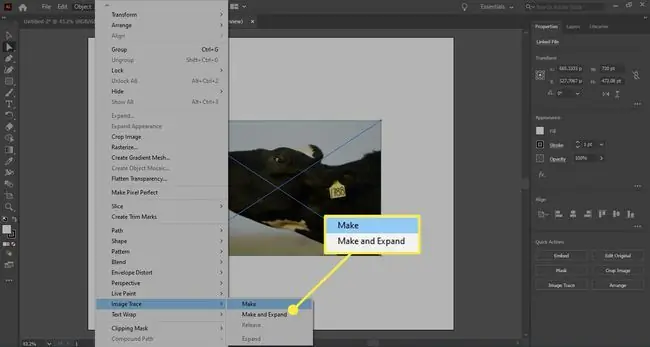
Adobe Illustrator Image Trace Panel
Եթե ցանկանում եք ավելի շատ վերահսկել հետագծումը, ընտրեք Window > Image Trace՝ Image Trace վահանակը բացելու համար:
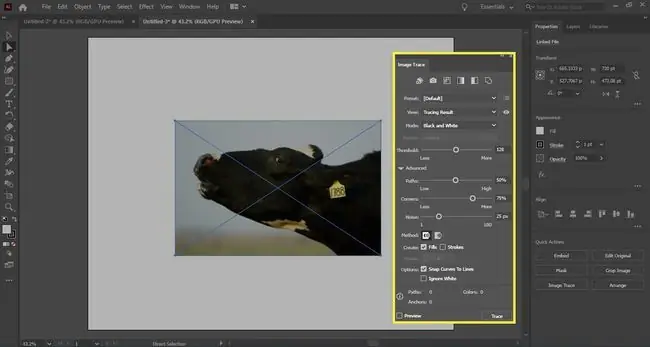
Վերևի երկայնքով գտնվող պատկերակները, ձախից աջ, ավտոմատ գույնի, բարձր գույնի, ցածր գույնի, մոխրագույնի, սև և սպիտակի և ուրվագծի նախադրյալներն են: Կա նաև Preset բացվող ընտրացանկ, որտեղ ընտրում եք գույնի ռեժիմը և օգտագործվող գունապնակը:
Դուք կարող եք փոփոխել հետագծման արդյունքը Ընդլայնված ընտրանքներում: Սահիկներն ու գույները շփվելիս կտեսնեք Paths, Խարիսխներ և Գույներ-ի արժեքները:վահանակի ներքևի մասում ավելացում կամ նվազում:
Մեթոդի ընտրանքները որոշում են, թե ինչպես են ստեղծվում ուղիները: Դուք ունեք երկու ընտրություն. Առաջինը հարում է, ինչը նշանակում է, որ ճանապարհները բախվում են միմյանց: Մյուսը համընկնում է, ինչը նշանակում է, որ ուղիները դրված են միմյանց վրա:






